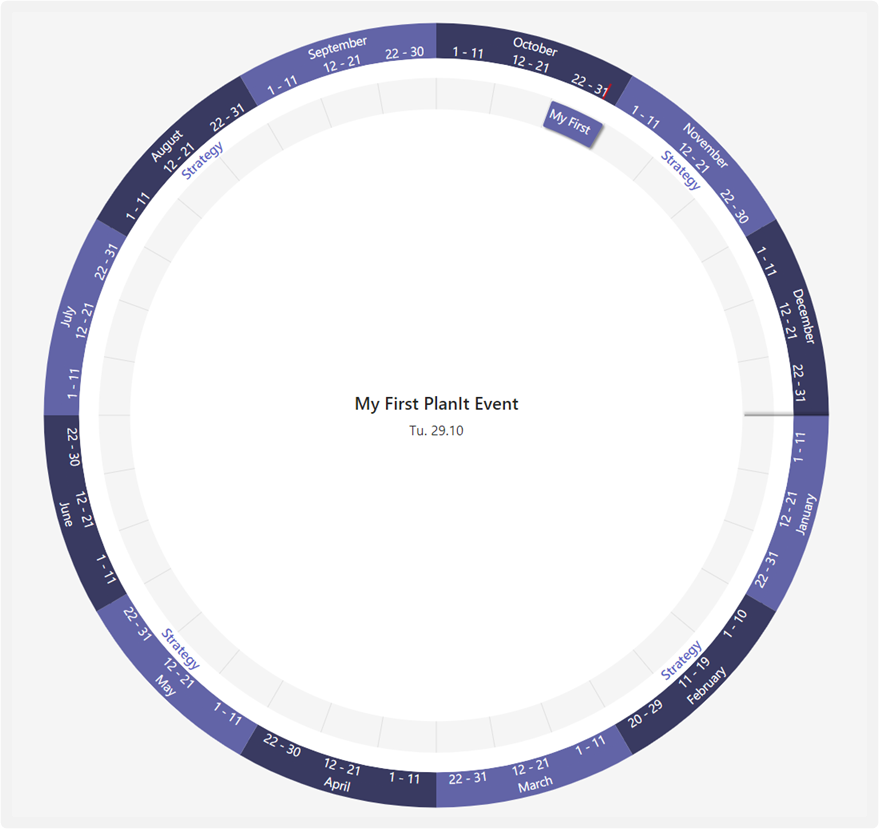Legg til PlanIt som en fane
Gå til ønsket kanal i teamet, klikk på plusssymbolet for å legge til en fane,
og søk etter “PlanIt” i listen over tilgjengelige apper.
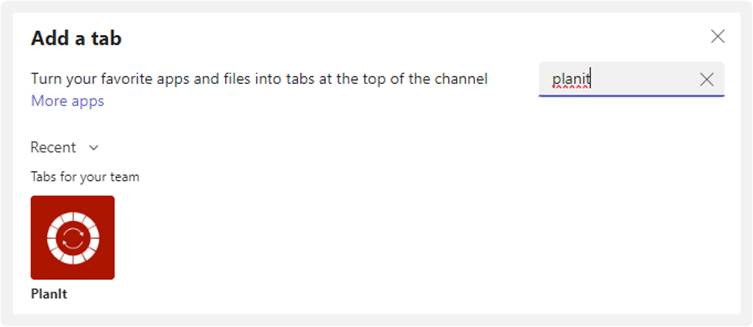
PlanIt vil da sjekke om det finnes en gyldig lisens. Hvis skjermbildet nedenfor ikke vises, kan du kontakte IT-administratoren din. Fortsett ved å klikke Lagre.
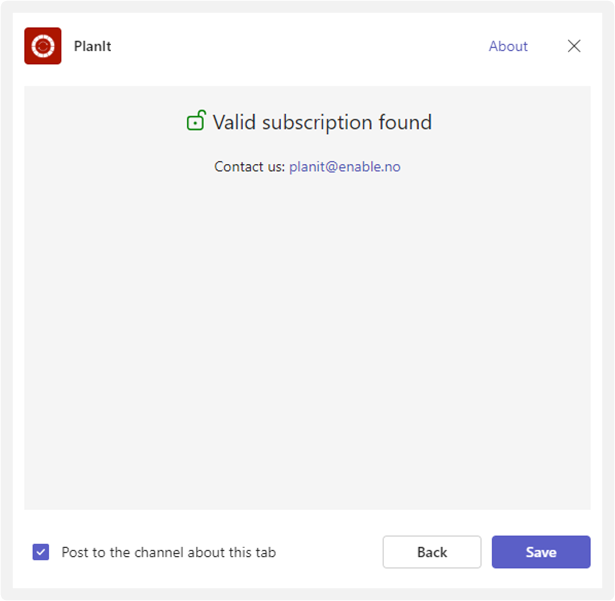
Velg en mal
Når du starter PlanIt, blir du bedt om å enten opprette dine egne kategorier eller velge en mal. Velg ønsket mal og klikk på Jeg er klar til å begynne å bruke PlanIt.
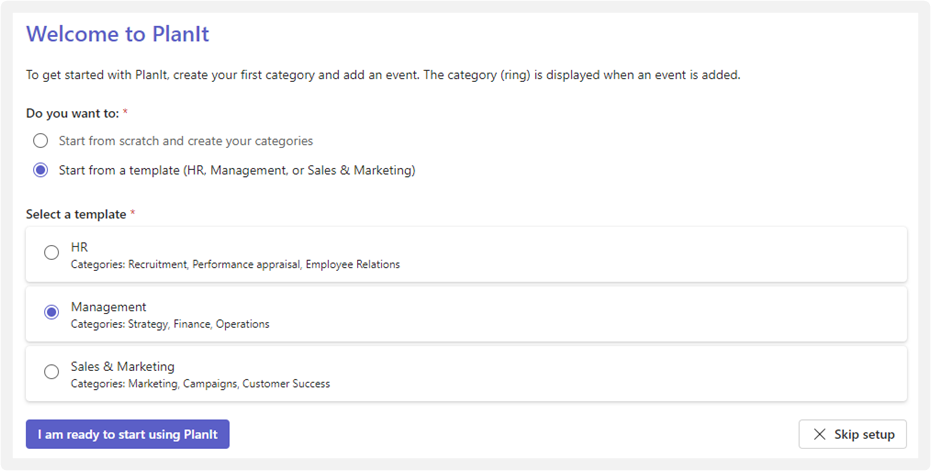
I neste trinn velger du å godta eller avvise bruken av informasjonskapsler. PlanIt vil da presentere de siste oppdateringene – lukk dette vinduet for å fortsette.
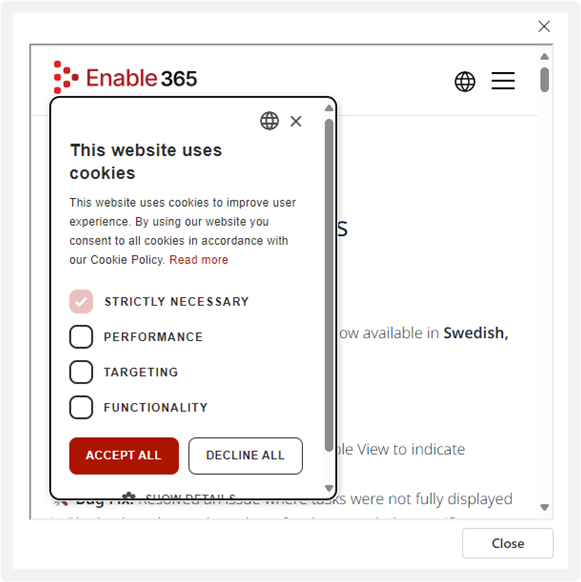
Opprett din første oppføring
PlanIt starter opp uten noen elementer. For å opprette din første PlanIt-hendelse, velg Opprett i øvre venstre hjørne.
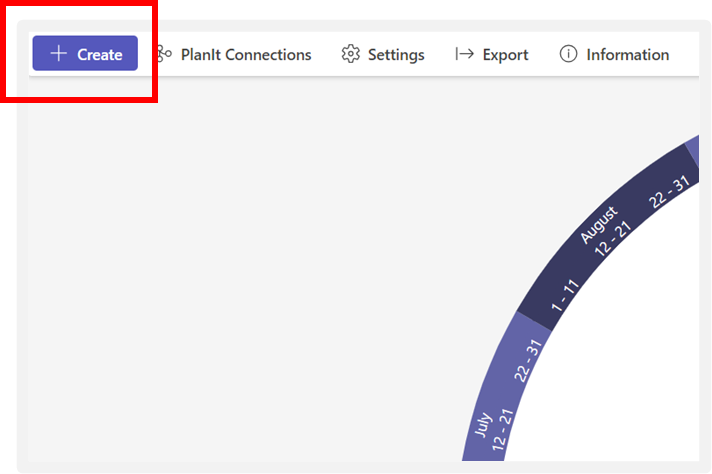
I panelet til høyre fyller du ut Tittel-feltet med Min første PlanIt-hendelse og velger kategorien Strategi.
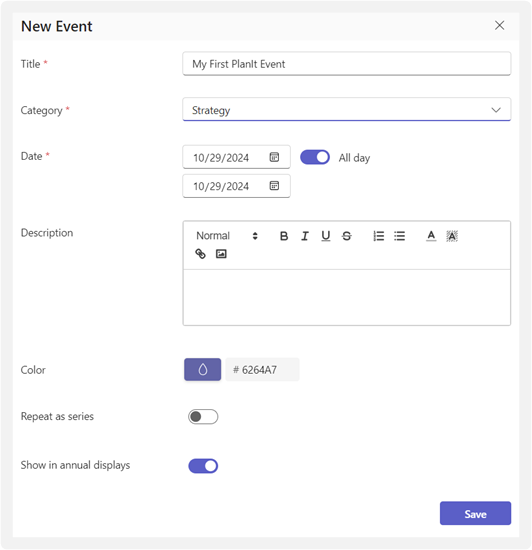
Avslutt med å klikke Lagre nederst i høyre hjørne.
Gratulerer med ditt første bidrag
Gratulerer! Du har opprettet ditt første arrangement i PlanIt, som har blitt lagt til i strategiringen, som nå er synlig etter å ha mottatt det første elementet. Fortsett å utforske appens funksjoner, eller sjekk ut brukerveiledningen for nyttige forklaringer, tips og triks.